Windows 10では、コマンドプロンプトが改良され、いくつかのエキサイティングな機能が追加されました。 これらの機能には、画面テキストと背景色の変更が含まれます。 コマンドプロンプトでは、画面テキストを変更するとコマンドライン入力の色が変更され、背景色を変更すると背景画面の色が変更されます。
この記事では、画面のテキストと背景を変更する方法を説明します 色 コマンドプロンプトで。 このプロセスに含まれる手順は次のとおりです。
ステップ1: 「」と入力しますcmd画面の左下にある検索バーの「」。 「コマンドプロンプト」を右クリックし、「ファイルの場所を開く」をクリックします。
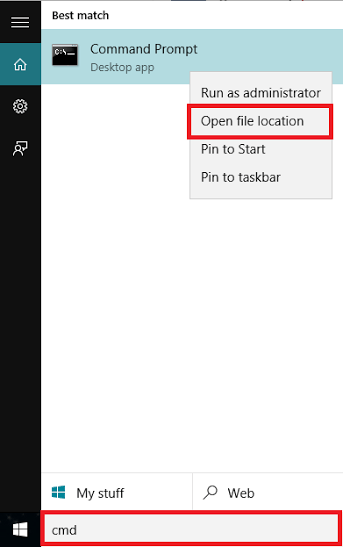
コントロールパネル、コマンドプロンプト、デフォルトプログラム、デバイス、ファイルエクスプローラー、このPC(つまり、マイコンピューター)、WindowsDefenderなどのシステムツールで構成されるWindowsシステムフォルダーが開きます。
ステップ2: 「コマンドプロンプト」を右クリックし、「プロパティ”. これにより、コマンドプロンプトのプロパティが開きます。
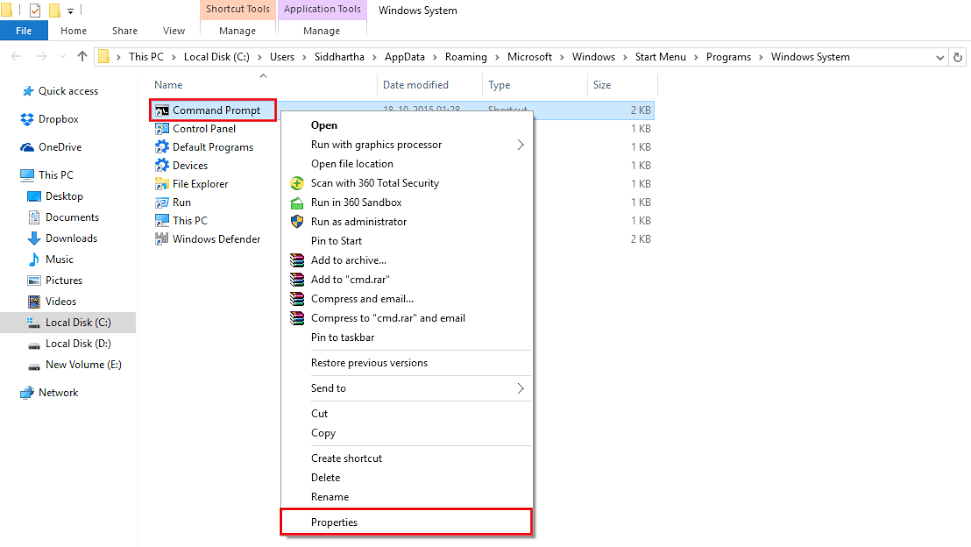
ステップ3: 「色」セクションをクリックします。 他のボタンが選択されている場合は「画面の背景」ラジオボタンを選択し、任意の色をクリックして新しい画面の背景を表示します。 「選択した画面の色」オプションで、選択した色を確認できます。 「OK」をクリックして変更を保存します。
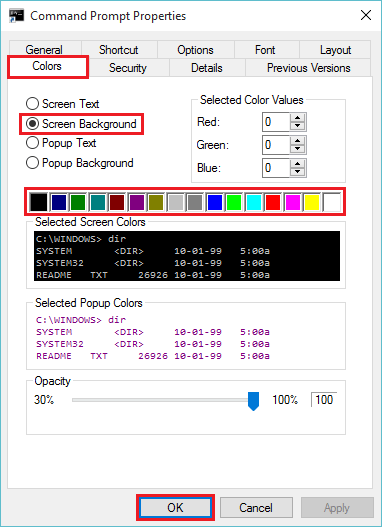
ステップ4: 画面テキストを変更するには、「画面テキスト」ラジオボタンをクリックして、希望の色を選択します。 「選択した画面の色」オプションで、選択した色を確認できます。 「OK」をクリックして変更を保存します。

